Nav nekā slikta, ja noņemat ūdenszīmi no jebkura attēla, kas jums pieder. Lai to izdarītu pareizi, jums vajadzētu izmantot uzlabotu attēlu rediģēšanas lietotni, piemēram, Adobe Photoshop CC, Corel PaintShop Pro X7 vai GIMP 2.8. Process būtībā ir vienāds katrai no šīm lietotnēm, lai gan rīku nosaukumi, atrašanās vietas un pogas nedaudz atšķiras.
Brīdinājums
Pirms šī raksta pārējās daļas lasīšanas, lūdzu, piekrītiet izmantot šīs metodes labā, nevis ļaunā. Autortiesību ūdenszīmju noņemšana no attēla nav tikai slikta karma, un tā ne tikai atņem māksliniekam vai fotogrāfam iztikas līdzekļus — jūs, iespējams, pārkāpjat likumu.
Ūdenszīmes apgriešana
Ja ūdenszīme atrodas tuvu fotoattēla malai, vislabākais veids parasti ir to izgriezt. Uzlabotajām attēlu rediģēšanas programmām, piemēram, Photoshop, GIMP un PaintShop Pro, ir apgriešanas rīks. Vienkārši atlasiet apgriešanas rīku un velciet malas tā, lai ūdenszīme nebūtu redzama, un nospiediet Ievadiet.
Dienas video

Attēla kredīts: Ekrānuzņēmums ar Adobe atbalstu.
Ārstnieciskās ūdenszīmes
Pārbaudiet ūdenszīmi, lai noteiktu labāko paņēmienu tās noņemšanai. Ja ūdenszīme ir ļoti maza vai burti ir ļoti plāni, bieži vien varat izmantot ārstniecisku rīku, lai to noņemtu.
Atlasiet ārstniecības rīku un pielāgojiet tā izmēru izvēlnē Opcijas, lai tas būtu aptuveni vienāds ar ūdenszīmes burtu biezumu. Nosakiet avota apgabalu, ko var izmantot, lai krāsotu virs ūdenszīmes. Atlasiet apgabalu ar līdzīgām krāsām, toņiem un faktūrām kā ūdenszīmes aptvertajai fotoattēla daļai.
-
Programmā Photoshop, izmantojiet rīklodziņā esošo dziedinošās otas rīku. Nospiežot taustiņu Alt, noklikšķiniet uz avota ūdenszīmes tuvumā, lai to atlasītu.
-
PaintShop Pro, izmantojiet rīku Magic Fill Tool rīku rīkjoslā. Ar peles labo pogu noklikšķiniet uz avota apgabala.
- Programmā GIMP, izmantojiet Dziedināt rīku rīklodziņā. Nospiediet Ctrl un noklikšķiniet uz avota apgabala.
Velciet rīku virs ūdenszīmes burtiem. Rīks izmanto datus no avota pikseļiem, lai noņemtu ūdenszīmi. Dažreiz ārstnieciskā birste atstāj aizmiglotus pikseļus vai krāsas izmaiņas. Lai notīrītu šīs zonas, atlasiet citu avota punktu un vēlreiz izmantojiet dziedināšanas rīku.

Attēla kredīts: Ekrānuzņēmums ar Adobe atbalstu.
Uzlabotas metodes
Ja burti vai simboli ūdenszīmē ir diezgan biezi vai ja ir maz apgabalu ar līdzīgiem pikseļi ap ūdenszīmi, mēģinot tos novērst tikai ar ārstniecības rīku, ne vienmēr būs efektīvs.
Tā vietā, lai domātu par ūdenszīmes dzēšanu vai noņemšanu, pieejiet projektam tā, it kā maskētu ūdenszīmi, padarot to gandrīz neredzamu. Tas aizņem vairāk laika, bet parasti nodrošina kvalitatīvāku gala rezultātu.
1. darbība: izolējiet ūdenszīmi
Atlasiet ūdenszīmi, izmantojot savu iecienītāko atlases rīku, piemēram, Lasso rīku vai brīvrokas atlases rīku PaintShop Pro gadījumā. Kopējiet atlasīto apgabalu un ielīmējiet to jaunā slānī, nospiežot Ctrl-C un Ctrl-V. Izmantojiet rīku Eraser Tool ar maza otas izmēra iestatījumu, lai dzēstu pikseļus ap ūdenszīmi, atstājot tikai ūdenszīmi.
Apvienojiet ūdenszīmes slāni atpakaļ fonā. Programmā Photoshop un PaintShop Pro sapludināšanas opcijas atrodas izvēlnē Slāņi. Programmā GIMP sapludināšanas opcijas atrodas izvēlnes joslā Attēls.

Attēla kredīts: Ekrānuzņēmums ar Adobe atbalstu.
2. darbība: pielāgojiet līmeņus
Lai gan varat izmantot tādus rīkus kā Spilgtums un Kontrasts vai pat Līknes, lai padarītu tumšāku vai gaišāku gaišu ūdenszīmi, visefektīvākos rezultātus iegūst, izmantojot līmeņus. Līmeņi ļauj precīzi noregulēt gan ievades, gan izvades līmeņus ar augstu kontroles pakāpi.
-
Programmā Photoshop: atlasiet Pielāgojumi no Attēls izvēlni un atlasiet Līmeņi.
-
PaintShop Pro: atlasiet Spilgtums un kontrasts no Pielāgot izvēlni un noklikšķiniet uz Līmeņi.
-
Programmā GIMP: atlasiet Krāsas no Attēls izvēlni un noklikšķiniet uz Līmeņi.
Pielāgojiet ievades un izvades līmeņus, līdz ūdenszīme ir pēc iespējas tuvāk fona krāsām un toņiem. Bālai ūdenszīmei tas nozīmē, ka ievades līmeņi ir padarīti gaišāki, bet izvades līmeņi kļūst tumšāki.

Attēla kredīts: Ekrānuzņēmums ar Adobe atbalstu.
Klonēšanas rīks darbojas līdzīgi kā dziedināšanas rīks, izņemot to, ka visi avota pikseļi tiek kopēti uz galamērķi. Klonēšanas rīks ir pieejams gan Photoshop, gan GIMP rīklodziņā. Programmā PaintShop Pro rīks Clone Brush atrodas rīku joslā.
Tieši ar šo rīku domāšana par maskēšanās veidošanu patiešām atmaksājas. Atlasiet avota punktu, tāpat kā to darītu ar dziedināšanas rīku, un pēc tam velciet pāri ūdenszīmei ar vienu īsu vēzienu. Atlasiet citu avota punktu un pievienojiet vēl vienu insultu. Tā vietā, lai mēģinātu dzēst visu ūdenszīmi, izmantojiet klonēšanas rīku, lai izjauktu tās rakstu.
Tālāk esošajā piemērā mēs izmantojām apmēram duci īsu vilkumu pār burtu O vien no duci dažādu avota punktu. Lielākā daļa burtu tika klonēti, bet ne pilnībā.
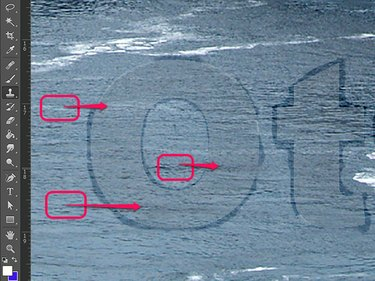
Attēla kredīts: Ekrānuzņēmums ar Adobe atbalstu.
4. darbība: piesakieties un pēc vajadzības atkārtoti piesakieties
Tuviniet un tāliniet fotoattēlu, lai pārliecinātos, ka nav redzamas ūdenszīmes pēdas. Ja varat izdalīt burta daļu, tuviniet atpakaļ un pēc vajadzības vēlreiz izmantojiet klonēšanas rīku un pēc tam atkal tāliniet. Tas var būt jādara vairākas reizes atkarībā no ūdenszīmes simbolu lieluma un sarežģītības.

Attēla kredīts: Ekrānuzņēmums ar Adobe atbalstu.


